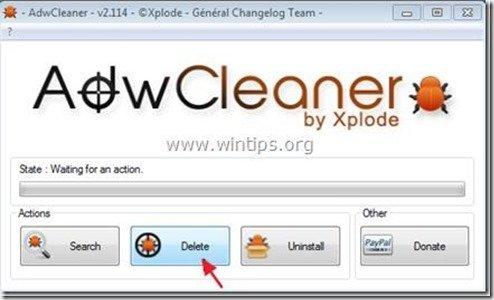Πίνακας περιεχομένων
"WeLoveFilms toolbar" από το "WeLoveFilms" είναι ένα κακόβουλο πρόγραμμα adware και αεροπειρατής του προγράμματος περιήγησης, το οποίο τροποποιεί τις ρυθμίσεις αναζήτησης στο διαδίκτυο, αλλάζει την αρχική σελίδα σας στο διαδίκτυο σε " search.conduit.com ", πραγματοποιεί ανακατευθύνσεις περιήγησης και εμφανίζει κακόβουλα αναδυόμενα παράθυρα και διαφημίσεις από άγνωστους προμηθευτές. Ο εκδότης ισχυρίζεται ότι WeLoveFilms γραμμή εργαλείων είναι μια χρήσιμη γραμμή εργαλείων που δίνει στους χρήστες άμεση πρόσβαση στα καλύτερα WeLoveFilms ιστοσελίδες της κοινότητας.
Αλλά μετά από Γραμμή εργαλείων WeLoveFilms που είναι εγκατεστημένο στον υπολογιστή σας, επιβραδύνει τη δραστηριότητα του υπολογιστή σας και προβλήματα σύνδεσης στο διαδίκτυο εμφανίζονται μόλις ο υπολογιστής σας μολυνθεί με " WeLoveFilms " κακόβουλα προγράμματα.
Το " WeLoveFilms γραμμή εργαλείων Το πρόγραμμα εγκατάστασης " είναι ενσωματωμένο μέσα σε άλλα προγράμματα εγκατάστασης ελεύθερου λογισμικού και για το λόγο αυτό πρέπει πάντα να δίνετε προσοχή όταν εγκαθιστάτε ελεύθερο λογισμικό στον υπολογιστή σας.
Για να αφαιρέσετε " Γραμμή εργαλείων WeLoveFilms " & "WeLoveFilms" ρυθμίσεις αναζήτησης από τον υπολογιστή σας, ακολουθήστε τα παρακάτω βήματα:

Πώς να αφαιρέσετε το λογισμικό "WeLoveFilms" από τον υπολογιστή σας:
Βήμα 1. Απεγκαταστήστε τις εφαρμογές που έχουν εγκατασταθεί από "WeLoveFilms " από τον πίνακα ελέγχου.
1. Για να το κάνετε αυτό, μεταβείτε στη διεύθυνση Έναρξη > Πίνακας ελέγχου .
{ Έναρξη > Ρυθμίσεις > Πίνακας ελέγχου . (Windows XP)}

2. Κάντε διπλό κλικ για να ανοίξετε το " Προσθήκη ή αφαίρεση προγραμμάτων " αν έχετε Windows XP ή
“ Προγράμματα και χαρακτηριστικά " αν έχετε Windows 8, 7 ή Vista.
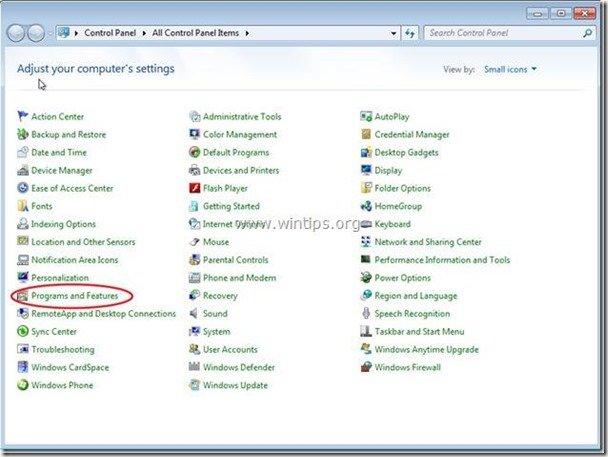
3. Στη λίστα προγραμμάτων, βρείτε και Αφαιρέστε/απεγκαταστήστε αυτές τις εφαρμογές:
α. Γραμμή εργαλείων WeLoveFilms (Από την WeLoveFilms)
Ανακοίνωση*: Στο Γραμμή εργαλείων WeLoveFilms παράθυρο απεγκατάστασης, κάντε κλικ στο " No " (Μη διατήρηση των τρεχουσών ρυθμίσεων του προγράμματος περιήγησης).
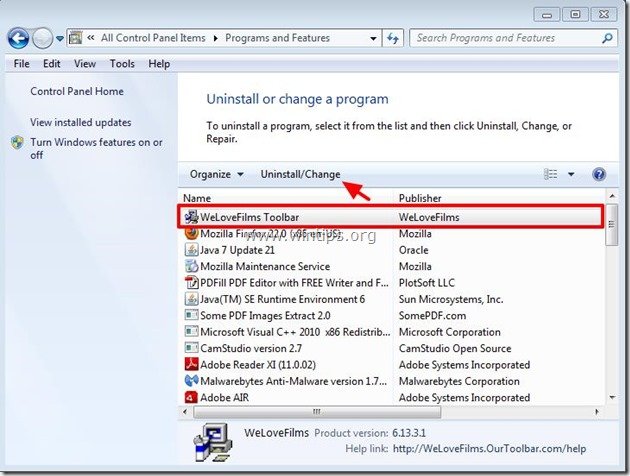
Βήμα 2. Αφαιρέστε το " Γραμμή εργαλείων WeLoveFilms " και επαναφέρετε τις ρυθμίσεις του προγράμματος περιήγησης στο διαδίκτυο.
Internet Explorer, Google Chrome, Mozilla Firefox
Internet Explorer
Πώς να αφαιρέσετε " WeLoveFilms " Γραμμή εργαλείων από τον Internet Explorer και επαναφέρετε τις ρυθμίσεις αναζήτησης του IE.
1. Ανοίξτε τον Internet Explorer και στη συνέχεια ανοίξτε το " Επιλογές Internet ”.
Για να το κάνετε αυτό από το μενού αρχείων του IE, επιλέξτε " Εργαλεία " > " Επιλογές Internet ”.
Ανακοίνωση*: Στις τελευταίες εκδόσεις του IE πατήστε το κουμπί " Εργαλείο " εικονίδιο  πάνω δεξιά.
πάνω δεξιά.
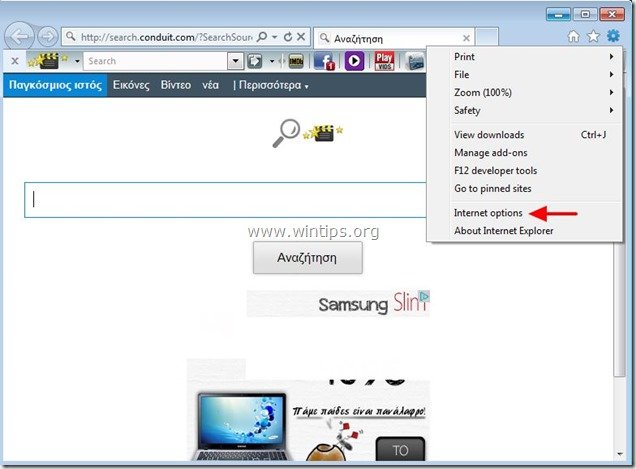
2. Κάντε κλικ στο " Προχωρημένο ".

3. Επιλέξτε " Επαναφορά ”.

4. Ελέγξτε (για να ενεργοποιήσετε) το " Διαγραφή προσωπικών ρυθμίσεων " και επιλέξτε " Επαναφορά ”.

5. Αφού ολοκληρωθεί η ενέργεια επαναφοράς, πατήστε " Κλείστε το " και στη συνέχεια επιλέξτε " OK " για να βγείτε από τις επιλογές του Internet Explorer.

6. Κάντε επανεκκίνηση του προγράμματος περιήγησης.
7. Ανοίξτε ξανά τον Internet explorer και από το μενού αρχείων του IE, επιλέξτε " Εργαλεία " > " Διαχείριση πρόσθετων ”.
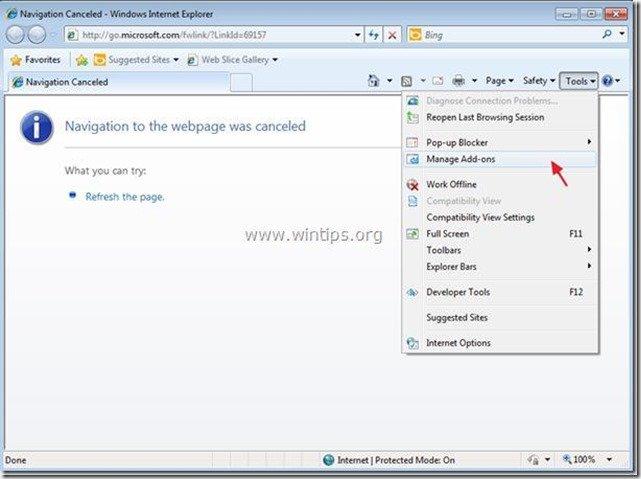
8. Επιλέξτε "Γραμμές εργαλείων και επεκτάσεις" στο αριστερό παράθυρο και στη συνέχεια απενεργοποιήστε όλα " Γραμμή εργαλείων WeLoveFilms" επεκτάσεις .
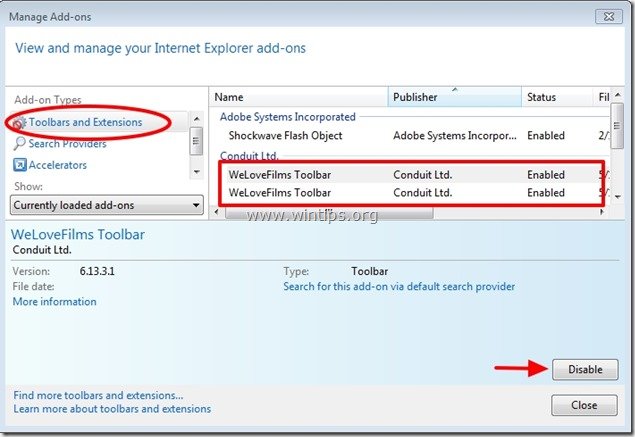
9. Κάντε κλικ στο " Αναζήτηση παρόχων " στο αριστερό παράθυρο. Πρώτα επιλέξτε και " Ορισμός ως προεπιλογή " αναζήτηση πάροχο άλλη μηχανή αναζήτησης από την " WeLoveFilms Προσαρμοσμένη αναζήτηση στο διαδίκτυο ”.
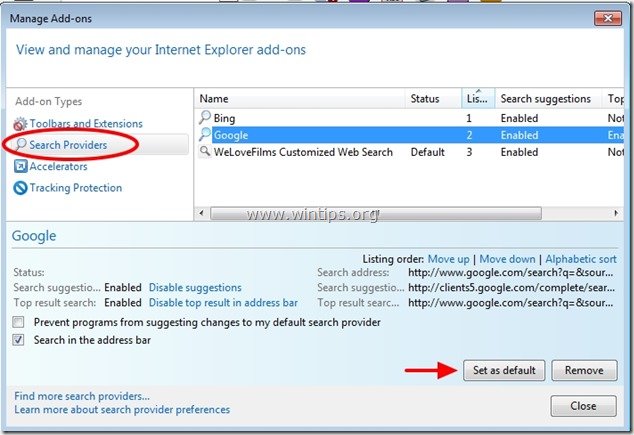
10. Στη συνέχεια, επιλέξτε το " WeloveFilms Προσαρμοσμένη αναζήτηση στο διαδίκτυο " και κάντε κλικ στο Αφαιρέστε το .
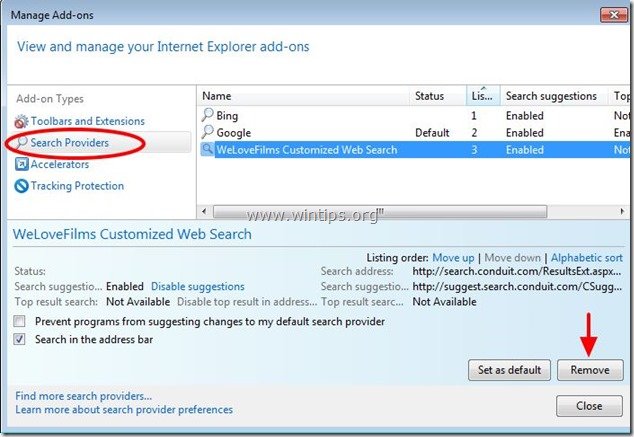
9. Κλείστε όλα τα παράθυρα του Internet Explorer και προχωρήστε στο βήμα 3 .
Google Chrome
Πώς να αφαιρέσετε " WeLoveFilms " Γραμμή εργαλείων από το Google Chrome και επαναφέρετε τις ρυθμίσεις αναζήτησης του Chrome.
1. Ανοίξτε το Google Chrome και μεταβείτε στο μενού chrome  και επιλέξτε " Ρυθμίσεις ".
και επιλέξτε " Ρυθμίσεις ".
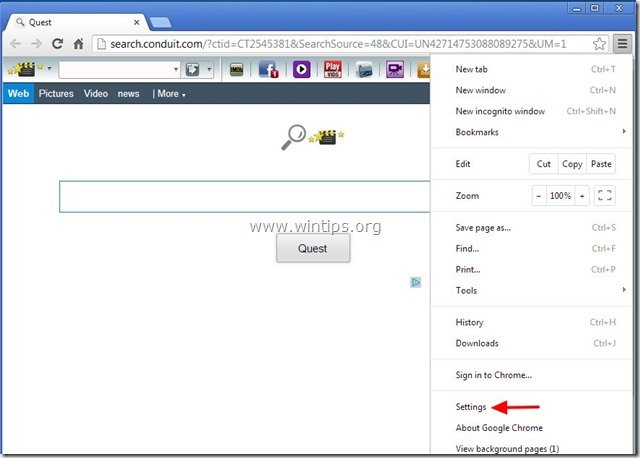
2. Βρείτε το " Κατά την εκκίνηση " και επιλέξτε " Ορισμός σελίδων ".
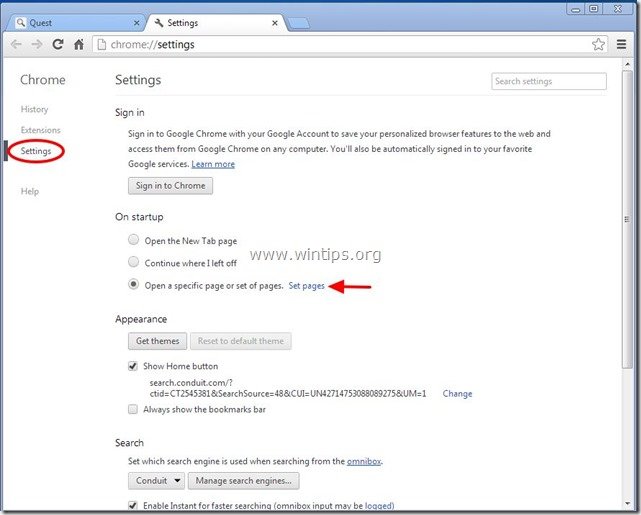
3. Διαγράψτε το " search.conduit.com " από τις σελίδες εκκίνησης πατώντας το πλήκτρο " X " στα δεξιά.
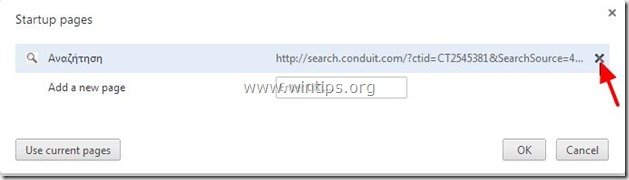
4. Ορίστε την προτιμώμενη σελίδα εκκίνησης (π.χ. http://www.google.com) και πατήστε " OK ".
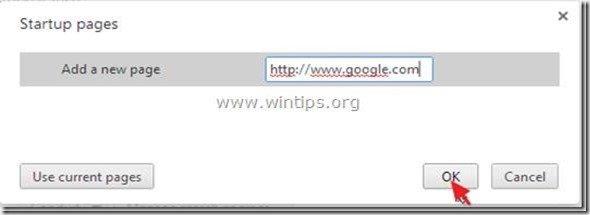
5. Κάτω από " Εμφάνιση ", ελέγξτε για να ενεργοποιήσετε το " Εμφάνιση κουμπιού Home " και επιλέξτε " Αλλαγή ”.
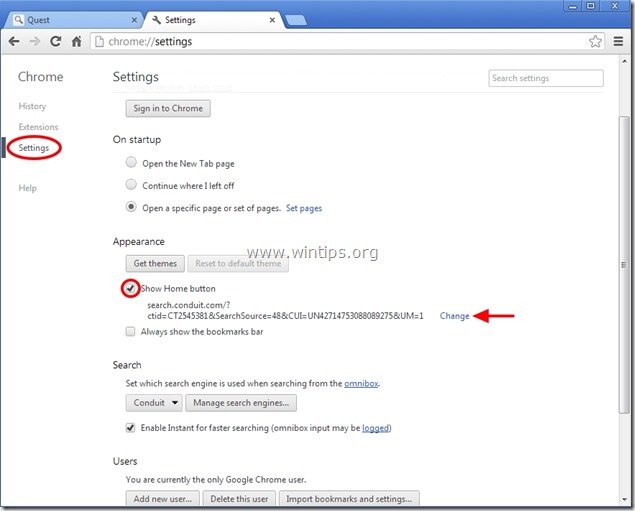
6. Διαγράψτε το " search.conduit.com " καταχώρηση από " Ανοίξτε αυτή τη σελίδα " box.
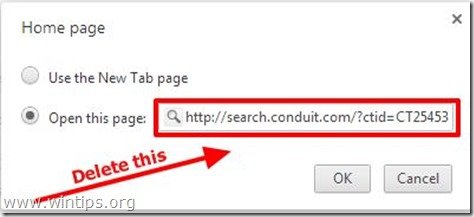
7. Τύπος (αν θέλετε) προτιμάτε την ιστοσελίδα σας για να ανοίξει όταν πατάτε το " Αρχική σελίδα " (π.χ. www.google.com) ή αφήστε αυτό το πεδίο κενό και πατήστε " OK ”.
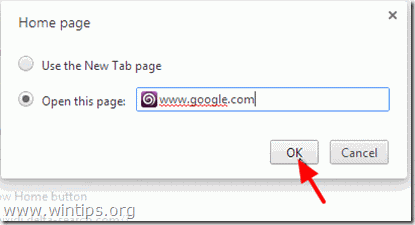
5. Πηγαίνετε στο " Αναζήτηση " και επιλέξτε " Διαχείριση μηχανών αναζήτησης ".
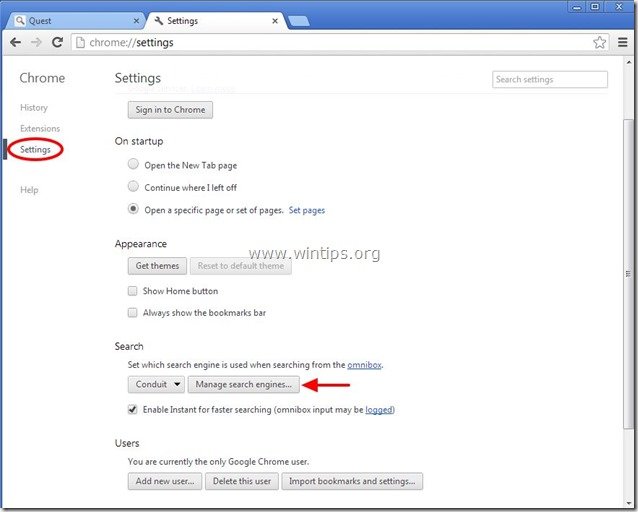
6. Επιλέξτε την προτιμώμενη προεπιλεγμένη μηχανή αναζήτησης (π.χ. αναζήτηση Google) και πατήστε " Κάντε προεπιλογή ".
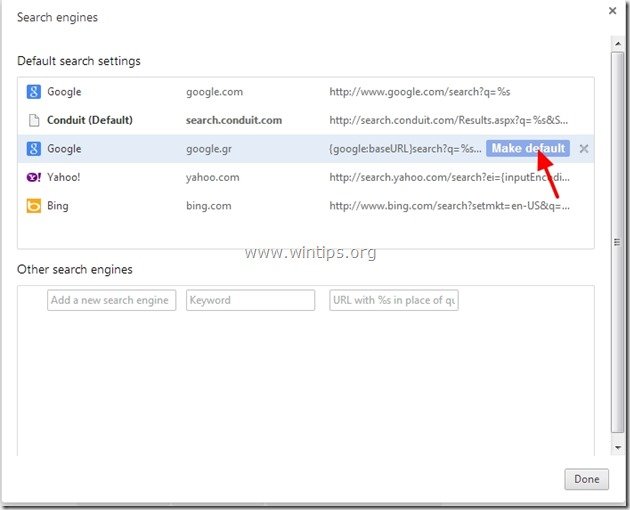
7. Στη συνέχεια, επιλέξτε το " search.conduit.com" μηχανή αναζήτησης και αφαιρέστε το πατώντας το κουμπί " X " στα δεξιά. Επιλέξτε " OK " για να κλείσει " Μηχανές αναζήτησης " παράθυρο.
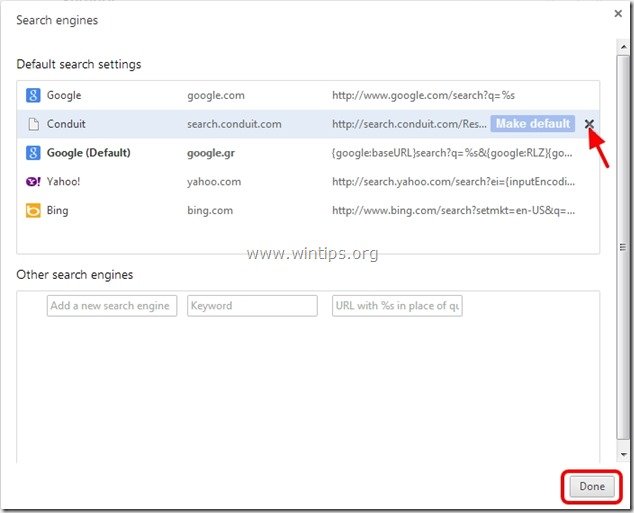
8. Επιλέξτε " Επεκτάσεις " στα αριστερά.

9. Στο " Επεκτάσεις " επιλογές αφαιρέστε το το "" WeLoveFilms" επέκταση κάνοντας κλικ στο εικονίδιο ανακύκλωσης στα δεξιά.
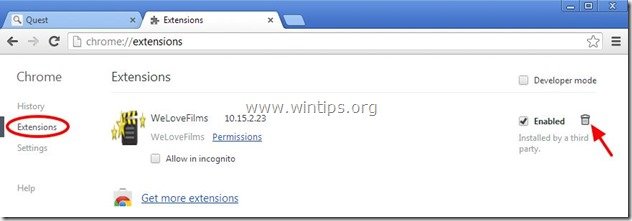
10. Κλείστε όλα τα παράθυρα του Google Chrome και Προχωρήστε σε Βήμα 3 .
Mozilla Firefox
Πώς να αφαιρέσετε " WeLoveFilms " Γραμμή εργαλείων από τον Mozilla Firefox και επαναφέρετε τις ρυθμίσεις αναζήτησης του Firefox. .
1. Κάντε κλικ στο " Firefox" στο επάνω αριστερό μέρος του παραθύρου του Firefox και πηγαίνετε στο “ Βοήθεια " > " Πληροφορίες αντιμετώπισης προβλημάτων ”.
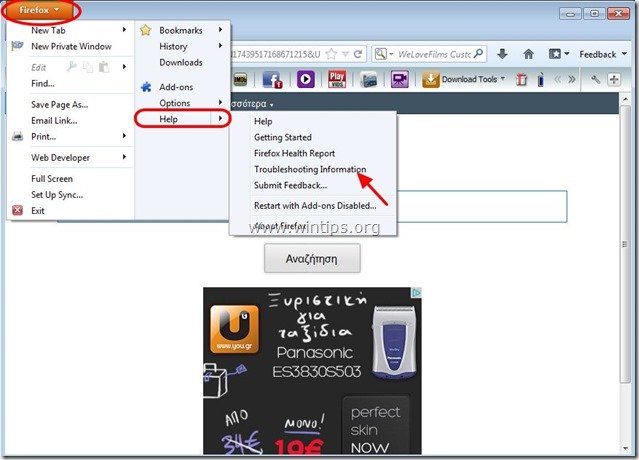
2. Στο " Πληροφορίες αντιμετώπισης προβλημάτων ", πατήστε " Επαναφορά του Firefox " για να επαναφέρετε τον Firefox στην προεπιλεγμένη του κατάσταση .

3. Τύπος " Επαναφορά του Firefox " ξανά.

4. Αφού ολοκληρωθεί η εργασία επαναφοράς, ο Firefox επανεκκινείται.
5. Κλείστε όλα τα παράθυρα του Firefox και προχωρήστε στο επόμενο Βήμα.
6. Από το μενού του Firefox, μεταβείτε στο " Εργαλεία " > " Διαχείριση Add-ons ”.
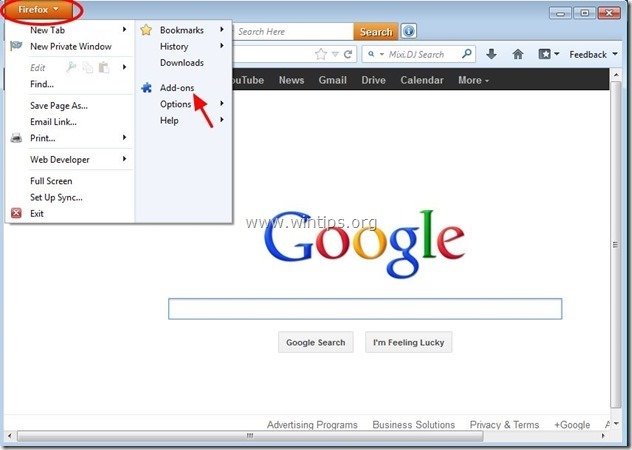
7. Επιλέξτε "Επεκτάσεις" στα αριστερά και στη συνέχεια βεβαιωθείτε ότι " WeLoveFilms " επεκτάσεις δεν υπάρχουν. *
Αν " WeLoveFilms " υπάρχουν επεκτάσεις, τότε επιλέξτε το " WeLoveFilms " και επιλέξτε " Αφαιρέστε το ”.
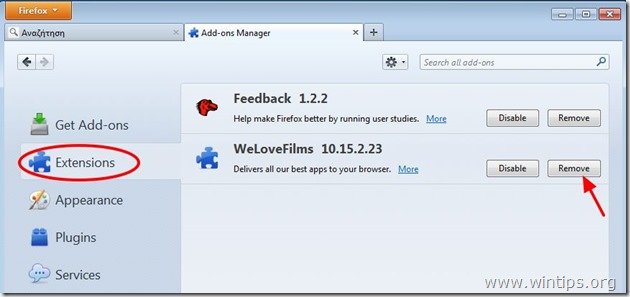
8. Επιλέξτε " Plugins " στα αριστερά και βεβαιωθείτε ότι " Conduit Plugin " δεν υπάρχει, διαφορετικά απενεργοποιήστε το πατώντας " Απενεργοποίηση ".

9. Κλείστε όλους τους Firefox παράθυρα και προχωρήστε στο επόμενο βήμα .
Βήμα 3: Καθαρίστε τις υπόλοιπες καταχωρήσεις μητρώου χρησιμοποιώντας το "AdwCleaner".
1. Κατεβάστε και αποθηκεύστε το βοηθητικό πρόγραμμα "AdwCleaner" στην επιφάνεια εργασίας σας.
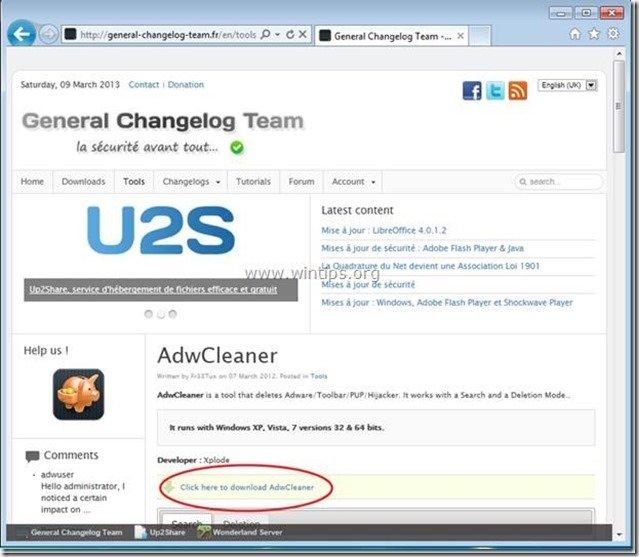
2. Κλείστε όλα τα ανοιχτά προγράμματα και Διπλό κλικ για να ανοίξετε "AdwCleaner" από την επιφάνεια εργασίας σας.
3. Τύπος " Διαγραφή ”.
4. Τύπος " OK " στο παράθυρο "AdwCleaner - Πληροφορίες" και πατήστε " OK " ξανά για να επανεκκινήσετε τον υπολογιστή σας .
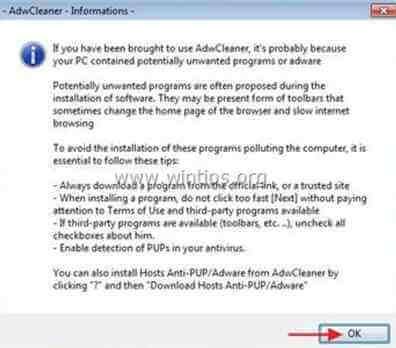
5. Όταν ο υπολογιστής σας επανεκκινείται, close "AdwCleaner" πληροφορίες (readme) και συνεχίστε στο επόμενο βήμα.
Βήμα 4. Καθαρίστε τον υπολογιστή σας από το να παραμείνει κακόβουλες απειλές.
Λήψη και εγκαταστήστε το ένα από τα πιο αξιόπιστα ΔΩΡΕΑΝ προγράμματα κατά του κακόβουλου λογισμικού σήμερα για να καθαρίσετε τον υπολογιστή σας από τις εναπομείνασες κακόβουλες απειλές. Αν θέλετε να είστε συνεχώς προστατευμένοι από απειλές κακόβουλου λογισμικού, υπάρχουσες και μελλοντικές, σας συνιστούμε να εγκαταστήσετε το Malwarebytes Anti-Malware PRO:
Προστασία MalwarebytesTM
Αφαιρεί Spyware, Adware & Malware.
Ξεκινήστε τη δωρεάν λήψη σας τώρα!
*Αν δεν ξέρετε πώς να εγκαταστήσετε και να χρησιμοποιήσετε το " MalwareBytes Anti-Malware ", διαβάστε αυτές τις οδηγίες.
Συμβουλές: Για να διασφαλίσετε ότι ο υπολογιστής σας είναι καθαρός και ασφαλής, εκτελέστε μια πλήρη σάρωση του Malwarebytes' Anti-Malware σε "Ασφαλή λειτουργία" των Windows .*
*Για να μεταβείτε στην Ασφαλή λειτουργία των Windows, πατήστε το πλήκτρο " F8 " κατά την εκκίνηση του υπολογιστή σας, πριν από την εμφάνιση του λογότυπου των Windows. Όταν το πλήκτρο " Μενού προηγμένων επιλογών των Windows " εμφανίζεται στην οθόνη σας, χρησιμοποιήστε τα βελάκια του πληκτρολογίου σας για να μετακινηθείτε στο Ασφαλής λειτουργία και στη συνέχεια πατήστε "ENTER “.
Βήμα 5. Καθαρίστε ανεπιθύμητα αρχεία και καταχωρήσεις.
Χρησιμοποιήστε " CCleaner " και προχωρήστε στο καθαρό το σύστημά σας από προσωρινές αρχεία διαδικτύου και άκυρες καταχωρήσεις μητρώου.*
* Εάν δεν γνωρίζετε πώς να εγκαταστήσετε και να χρησιμοποιήσετε το "CCleaner", διαβάστε αυτές τις οδηγίες .
Βήμα 6. Κάντε επανεκκίνηση του υπολογιστή σας για να τεθούν σε ισχύ οι αλλαγές και εκτελέστε πλήρη σάρωση με το πρόγραμμα προστασίας από ιούς.

Άντι Ντέιβις
Ιστολόγιο διαχειριστή συστήματος σχετικά με τα Windows